Содержание
- Что делать, чтобы исправить проблему с полосами на экране
- Первые действия
- Проблема с монитором или шлейфом
- Виды полос на экране телевизора
- Причины появления полос, зависимости от вида
- Способы устранения неисправности
- Причины появления полос на экране мобильного устройства
- Едва заметные полоски и размытие букв на дисплее телефона
- Что делать, если появились белые просветы
- Вертикальные полосы на экране телефона
- Способ решить проблему с жёлтыми разводами на смартфоне
- Цветные полоски на дисплее устройства
- Основные причины появления полос на экране ноутбука или монитора компьютера
- Диагностирование проблем
- Виды полос
- Ремонтировать самостоятельно или обращаться в сервисный центр
- Итог
Следующие 3 варианта могут говорить как о проблемах с видеокартой, так и о проблемах со шлейфом экрана на ноутбуке или кабелем на ПК (или разъемами на видеокарте и мониторе).
Ниже — 3 варианта с большой вероятностью сообщающие о проблемах со шлейфом матрицы на ноутбуке или проблемами в подключении монитора компьютера.
И наконец, так могут выглядеть повреждения самой матрицы вследствие удара, продавливания или других физических повреждений. Картина может сильно отличаться в зависимости от места и силы повреждения.
Что делать, чтобы исправить проблему с полосами на экране
Для большинства случаев, таких как повреждение шлейфа, аппаратные неисправности видеокарты или повреждение матрицы экрана придется обратиться за ремонтом оборудования или менять его, но иногда возможны варианты:
- В случае, если предполагается проблема с видеокартой, а у вас настольный компьютер, у которого есть отдельный выход интегрированного видео, и интегрированная видеокарта включена — попробуйте подключить монитор к этому выходу.
- Если предполагаются проблемы с подключением и речь, опять же, о ПК можно попробовать другие кабели, входы на мониторе и выходы на видеокарте.
- Ноутбук с разбитой матрицей или испорченным шлейфом обычно можно подключить к внешнему монитору или к телевизору (см. Как подключить ноутбук к телевизору).
- Если вы не уверены, в том, дело в мониторе компьютера или самом компьютере (его видеокарте), попробуйте подключить монитор к ноутбуку, другому компьютеру, игровой консоли и посмотреть, сохранится ли проблема.
Частая рекомендация — обновить или откатить драйверы видеокарты. Вы можете попробовать это сделать, но это помогает в очень редких случаях и только для первого сценария: когда мы предполагаем проблемы с видеочипом.
Надеюсь, что-то из представленной информации поможет разобраться, в чем именно проблема в вашем случае и предпринять соответствующие действия для её решения.
Всем привет! Сразу предупрежу, что на многих сайтах написана откровенная ахинея и чушь по данному вопросу. Сталкивался с данной проблемой два раза: один раз с ноутбуком у знакомого. Второй раз полосы появились из-за моей видеокарты. Проблема может возникать в трех случаях и имеет немного разные симптомы:
- Видеокарта – чаще всего связана с видюхами, выпущенных после 2010 годов.
- Монитор – при обычной поломке или из-за удара.
- Шлейф – чаще всего возникает именно на ноутбуках. На стационарных компьютерах проблема может быть связана с неисправным кабелем.
- Проблема с портом на видеокарте.
Помимо вертикальных или горизонтальных полос, квадратиков, полосок и других артефактов вы можете заметить и другой симптом – перестала загружаться операционная система. Но вот в безопасном режиме зайти все же можно. Сначала я расскажу вам, как выявить виновника, а потом – что нужно делать. Также вы можете описывать свои случаи в комментариях, и я вам постараюсь помочь.
Содержание
Первые действия
Почему-то нигде не написана очень простая диагностическая процедура – вам нужно просто включить меню монитора. Найдите на панели кнопку «Menu» и нажмите на неё. Посмотрите на картинку ниже – как видите, при переключении выходов на мониторе нормально отображается изображение, но вот сигнал от системного блока выводит на монитор вертикальные полосы с изменением цвета.
Если же вы видите полосы поверх меню, то скорее всего проблема связана именно с монитором, кабелем или шлейфом на ноутбуке. Ноутбук можно попробовать подключить к телевизору или внешнему монитору, если он есть. Если полоски останутся на другом экране, то проблема в видеокарте, если проблема исчезнет, то значит проблема в дисплее или шлейфе.
Есть ещё один способ определить – проблема в мониторе или в видеокарте:
- На видеокарте обычно полоски, квадратики при погрузке системы или во время работы ОС меняются. То есть рисунок постоянно меняется – полоски меняют положение, появляются квадратики в разных местах.
- При поломке на мониторе обычно полоски и квадратики находятся на одном месте постоянно. Могут немного меняться цвет, но рисунок и структура остается даже после перезагрузки и выключения компьютера.
- Шлейф на ноутбуке. Проверка достаточно простая – вам нужно при включенном ноутбуке попробовать немного опустить или поднять экран. Если рисунок или полоски изменятся – пошла рябь, то значит проблем со шлейфом. Также можно слегка надавить на пластик чуть ниже самого экрана там, где должен идти основной шлейф – тут все аналогично, если экран начинает рябить, то значит проблем с данным проводом. Также полоса на мониторе может быть только одна.
Чтобы не торопиться с выводами, можно попробовать на ПК переподключить монитор к другому порту, если он есть. Как правило на видеокарте их несколько: HDMI, VGA, DVI. Также пробуем другой порт на самом мониторе.
Появились полосы на экране монитора – белые, фиолетовые, синие, зеленые и разноцветные полосы с квадратиками и полосками. Самое главное при загрузке системы на черном экране или при заходе в BIOS вы будете видеть странные символы, а буквы могут находиться в разнобой. Как я и говорил ранее, операционная система при этом отказывается загружаться, а недавно компьютер просто взял и потух.
Второй похожий вариант, когда при работе вы видите, что по экрану начинают пробегать полосы. Монитор может выключаться, а потом произвольно включаться, при этом в трее может вылезти окошко с сообщением, что драйвер видеокарты был восстановлен.
Все указывает на отвал текстолитовой подложки от кристалла. Происходит это из-за окисления контактов. Само окисление возникает из-за постоянного перепада температур. Конечно, данная проблема возникает не на новых видеокартах. Лично я с таким столкнулся на 8-ом году жизни моей «видюхи».
Лечится это обычным прогревом – смотрим инструкцию тут.
Если же система загружается, и во время работы вы видите полосы, то можно сделать следующее:
ПК
- Снимите боковую крышку и вытащите видеокарту. Не забудьте отсоединить питание.
- Открутите все болты, которые держат кулеры с радиатором.
- Глазом пройдитесь по всем внутренним деталям – посмотрите, нет ли следов гари, плавления или видимых дефектов. Смотрим также на конденсаторы, которые могут вздуться. Если данные дефекты были обнаружены, то тут два варианта: или заменять (перепаять) поломанную деталь, или менять видюху.
- Если все с карточкой нормально, то меняем на ней термопасту, прикручиваем кулер и вставляем её обратно.
- Также не забудьте прикрутить питание.
Ноутбук
Вам нужно снять заднюю крышку, добраться до видеокарты, снять с нее радиатор с винтами и поменять термопасту. Все ноутбуки достаточно разные по своей структуре, но сам принцип по замене и разбору примерно одинаковый. Оставлю вам видео ниже.
Проблема осталась
Если проблема сохранится, то можно опять загрузить систему и откатить драйвера на старую версию. Для этого зайдите в «Диспетчер устройств», зажав кнопки «Win», «R», и прописав команду:
devmgmt.msc
Найдите раздел «Видеоадаптеры» – нажмите правой кнопкой мыши по свей видюхе и зайдите в «Свойства». Далее на вкладке «Драйвер» нажимаем «Откатить». Кстати можно попробовать и обновить драйвер с официального сайта – смотрим инструкцию тут.
Проблема с монитором или шлейфом
Полоски, которые возникают именно на мониторе, обычно имеют более «жесткий характер». Если поломка серьезная, то вы даже не увидите какие-то детали системы, подгрузку BIOS и другое, а все полосы будут четко поверх основного изображения.
При ударе на мониторе могут быть видимые трещины, круги или сетка, а полоски постоянные.
Как вариант можно попробовать:
- Вытащить и вставить кабель поплотнее в слот карты. Если вы используете HDMI порт, то попробуйте другой вход.
- Выключите монитор и подождите примерно пол часа, а потом вновь включите.
Если у вас ноутбук, то можно разобрать устройство, добраться до шлейфа, который идет от экрана, и переподключить его к плате. Смотрим видеоинструкцию ниже.
В остальных случаях проблема связана с матрицей экрана и её нужно менять. Если вы не хотите делать это самостоятельно, то можете обратиться в сервисный центр. Правда саму матрицу лучше заказывать и покупать самому, так как подобные ремонтные мастерские сильно завышают за них цену.
Проблема появления полос на экране нередко возникает у современных телевизоров с жидкокристаллическим дисплеем. В результате чего они появляются, есть ли связь между причиной поломки и видом полос, насколько серьезными могут быть последствия при несвоевременном устранении неисправности – эти и другие вопросы рассмотрены в этой статье.
Виды полос на экране телевизора
Дефект телевизионного экрана в виде появившихся полос отрицательно влияет не только на качество изображения, но и на работу аппаратных модулей, по причине сбоя которых и возникают такие проблемы. В итоге значительно сокращается срок их службы.
Наиболее часто встречающиеся виды полос на экране телевизора:
- тонкие горизонтальные;
- тонкие вертикальные;
- разноцветные горизонтальные;
- розовая вертикальная;
- белая вертикальная;
- синие вертикальные;
- зеленая вертикальная;
- красная вертикальная;
- черные вертикальные и горизонтальные;
- желтая вертикальная;
- белая горизонтальная.
В этом списке представлено не все разнообразие подобных дефектов на экране. Полосы на экране телевизора могут быть единичными и множественными, короткими и длинными, но в основном делятся на вертикальные, горизонтальные и разноцветные.
Проблема может периодически появляться и исчезать, но оставлять такой дефект без внимания ни в коем случае нельзя – в конечном итоге это грозит еще более серьезной поломкой.
Причины появления полос, зависимости от вида
Даже самые современные телевизоры не могут быть полностью застрахованными от каких-либо преждевременных поломок аппаратных модулей. Чаще всего это происходит из-за неправильного ухода, реже – по вине завода-изготовителя.
Иногда разные полосы на экране телевизора могут быть вызваны одним повреждением или, наоборот, в результате разных причин возникают одни и те же дефекты. Чтобы узнать, какие причины являются основными для появления того или иного вида полос, рассмотрим их подробнее.
Узкие горизонтальные полосы на экране телевизора
Обычно причиной их возникновения является нарушение кадровой развертки, возникающее из-за скачков напряжения в сети. В результате это может закончиться трещинами микросхемы.
Вот пример такой неисправности и метод её починки:
Разноцветные горизонтальные
При появлении на экране телевизора горизонтальных полосок разных оттенков, а также разводов или ряби высока вероятность того, что от матрицы отсоединился контактный шлейф. В этом случае его следует перепаять.
Нередко возникновению проблемы способствует поломка материнской платы. Обычно такое происходит, когда ухудшается работа блока управления изображением.
Черные вертикальные и горизонтальные полосы на экране телевизора
Такие полосы часто располагаются по разным сторонам экрана, иногда – в его центре. Это одна из наиболее проблемных поломок, требующая серьезных затрат, так как причиной в большинстве случаев является повреждение дешифратора. В этом случае потребуется полная замена матрицы.
Если не принять срочных мер, то линии будут расширяться, экран перестанет светиться. Придется вложить еще больше средств для восстановления его работоспособности.
Тонкие вертикальные полоски на мониторе
Причиной появления вертикальных полосок на экране телевизора, которые не горят совсем, может служить поломка дешифратора или матричных столбцов. Это происходит, например, в результате удара молнии или резких скачков напряжения. При непринятии своевременных мер полоса станет расширяться и в итоге полностью покроет экран.
Вертикальная розовая
Чаще всего цветные полосы на экране появляются в результате повреждения мониторной матрицы. Поломка может случиться из-за сбоя системы снабжения электроэнергии, удара и иных похожих воздействий.
Причиной может быть и обычный износ элементов: если на мониторе возникает вертикальная полоса розового цвета (реже – фиолетового), причиной этому чаще всего является поломка скаллера. Иногда подобный дефект присутствует даже в новых телевизорах, но здесь причиной, как правило, является заводской брак – в этом случае телевизор сразу же следует вернуть в магазин по гарантии.
Вертикальная белая (светлая) полоса на экране телевизора
Она может быть едва заметной и мерцающей или, наоборот, четко выраженной. Появление таких полос – впрочем, как и полос любых других оттенков – в первую очередь указывает на неполадки матрицы.
Проверить правильность этого предположения можно следующим образом: нажать, пошевелить (без особых усилий) или еще как-то аккуратно воздействовать на этот элемент. Если полоса исчезнет и вновь появится на экране, это значит, что деталь повреждена, и ее необходимо заменить.
Другой пример поломки с вертикальными белыми полосами, и способ её решения рассмотрен в видео ниже:
Вертикальные синие
Чаще всего такие полоски возникают при перегреве или работе видеокарты на износ. Если не истек гарантийный срок, лучшим вариантом будет замена элемента.
Другой причиной появления вертикальных синих (голубых) полос может быть поломка контакта матричного шлейфа.
Еще одна причина – в результате перегрева отслоились шарики припоя видеопроцессора от подложки BGA.
Вертикальная зеленая полоса на мониторе телевизора
Чаще всего причиной ее возникновения является повреждение строя шлейфа, который соединяет формирующую изображение плату и LCD-матрицу телевизора. По ширине полоска может быть достаточно большой и составлять несколько сантиметров или же, напротив, быть очень узкой – в один пиксель. Нередко на экране она возникает неожиданно, а после достаточного прогрева телевизора пропадает, и картинка отображается без помех. В некоторых случаях полоска остается, однако выглядит более светлой, чем основной фон.
Вертикальная красная
Появление ее чаще всего кроется в сбитом контакте шлейфа матрицы. Иногда причиной являются сгоревшие элементы. Также это может сигнализировать о поломке разъемов кабеля или их запыленности. Появиться такие полосы могут и из-за того, что отслоилась дорожка на плате либо был поврежден провод VGA.
Желтая вертикальная
При появлении ее на ЖК-мониторе первым делом нужно попробовать подключить его к сети, отсоединив от системного блока. Если полоска исчезнет, значит, проблема скорее всего находится в видеокарте. Возможно, вздулись конденсаторы, и потребуется их замена. В противном случае проблему надо искать в дисплее.
В видео ниже рассмотрено несколько примеров неисправностей матрицы телевизора и описаны причины их возникновения, даны контакты для оказания сложного ремонта:
Способы устранения неисправности
Появление полос на телевизионном экране – еще не повод сразу приступать к глобальной разборке устройства. Прежде чем искать причину в неисправности схем и плат, нужно вначале проверить:
- соединение кабеля, который выводит изображение – не загрязнился ли разъем;
- настройки в самом телевизоре, используя режим автоматических настроек изображения.
При сохранении полосок на экране после произведенных манипуляций стоит подумать о серьезном ремонте. Как мы выяснили ранее, причины появления различных полос в основном заключаются в неисправности:
- контакта матричного шлейфа;
- самой матрицы;
- элементов плат и микросхем.
Эти неполадки можно устранить, однако иногда лучшим выходом является покупка нового телевизора, чем его восстановление. Некоторые запчасти стоят очень дорого, к тому же, нет никакой гарантии, что при смене деталей и схем телевизор станет работать корректно.
Разберем возможные способы устранения указанных и других неисправностей.
Зачистка контакта шлейфа матрицы
Проблемы с контактами могут возникнуть из-за неправильного использования аппарата или некачественной сборки, ухода за ним, например, чистки экрана.
Для определения плохого контакта иногда бывает достаточным простого осмотра без использования лупы. Устранить проблему с окислившимися контактами несложно, особенно при маленькой площади повреждения. Понадобится обычное лезвие или нож для зачистки налета. После удаления налета обязательно проверьте напряжение, прозвонив мультиметром.
Пример домашней чистки контактов шлейфа ЖК-телевизора, показан в видео ниже:
Причиной плохого контакта также может являться неверное соединение шлейфов. В этом случае нужно отключить все шлейфы, а затем правильно их подключить.
Устранение надлома матричного шлейфа
Вначале следует убедиться в точности предполагаемой поломки шевелением или надавливанием шлейфа. Если полосы исчезли, значит, повреждение установлено правильно.
Затем нужно вооружиться микроскопом для пайки и найти поврежденные проводки. Работа требует выдержки и ювелирной точности, а также навыка и необходимого оборудования. Восстанавливаются дефектные участки токопроводящим лаком. Можно также нагреть контакты до допустимой температуры, но ни в коем случае нельзя допускать перегрева, иначе вместо ремонта можно приобрести дополнительные проблемы.
Процедура эта сложная, часто мастера за неё не берутся.
Замена шлейфа
Если обнаружено, что вышел из строя шлейф, придется заменить его на новый, причем обязательно на тот, который подходит для данной модели телевизора.
Конструктивная особенность различных марок телевизоров заключается в том, что у каждого производителя она своя, индивидуальная, поэтому прежде чем приступить к ремонту, ознакомьтесь с инструкцией.
Шлейф находится в корпусе телевизора, поэтому придется открутить крепежи, соединяющие заднюю часть. Если они поддаются с трудом, не пытайтесь их откручивать по часовой стрелке: как правило, все болтики откручиваются против нее. Нужно проявлять предельную аккуратность при разборке, так как шлейф в большинстве случаев располагается на самой крышке – это позволит не допустить повреждения и надлома элементов.
Выпаивать провода не нужно – у соединительных элементов имеются разъемы. Для извлечения кабеля нужно надавить на специальную защелку. Сломанный шлейф, конечно, можно заменить без мастерской, это не сложно.
Как снять шлейфы различных конструкций для дальнейшей их замены, показано в видео ниже:
Если вы намерены самостоятельно производить замену комплектующих деталей или самой матрицы, необходимо учитывать следующее:
- в большинстве своем проводники имеют достаточно маленький диаметр, поэтому во избежание повреждений работать с ними нужно очень осторожно;
- для восстановления деталей нужно обладать не только опытом в этом деле, но и запастись хорошим оборудованием: микроскопом, инфракрасной паяльной станцией, набором инструментов для мелкой работы с платами и т. п.
Как устранить полосы на экране телевизора Самсунг:
Замена плёночного гибкого шлейфа матрицы – процедура сложная. Обычно мастера предлагают заменить всю матрицу, чтобы не возиться с пайкой шлейфа. Прежде чем приступать к такому серьезному ремонту, желательно поучиться на макетах или негодных телевизорах. И все-таки такой ремонт рекомендуется проводить в сервисном центре. К сожалению, он может обойтись почти в две трети стоимости телевизора, поэтому надо вначале узнать цену услуги, а уже потом принимать окончательное решение.
Полоски различных цветов и размеров, рябь, разводы и иные похожие дефекты могут появляться на экране телевизора не только из-за незначительных повреждений, но и из-за серьезных поломок. Не всегда они поддаются самостоятельному устранению: иногда требуется обращение в сервисный центр, оплата дорогостоящего ремонта и замена деталей.
Как бы бережно мы не относились к своим мобильным устройствам, иногда с ними случаются казусы. На экране смартфона иногда появляются полосы, и что делать в таком случае — мало кому понятно. Обращаться в технический сервис или попытаться решить проблему своими руками? Прочитав эту статью, вы сможете выбрать второй вариант. И с большой вероятностью устраните неполадки.
Содержание
Причины появления полос на экране мобильного устройства
На смартфоне или планшете могут появляться полоски разных размеров и цветов по разным причинам.
- Неисправен шлейф обмена данными между главной платой и экраном смартфона;
- В корпус устройства может попасть вода, конденсат;
- Механические повреждения телефона;
- Трещины и сколы тачскрина мобильного устройства;
- Длительная работа устройства без отключения подсветки.
В домашних условиях без определённых знаний и оборудования сложно определить точную причину поломки. Но есть несколько простых действий для устранения проблемы, которые не причинят вред в любом исходе. Эти методы и будут рассмотрены далее в данной статье. Не подвергайте устройство высоким температурам, чтобы устранить полосы. В отдельных случаях это может усугубить ситуацию. И увеличить существующие полоски на тачскрине.
Это может быть полезным: глючит сенсор на Айфоне и Андроид.
Едва заметные полоски и размытие букв на дисплее телефона
Если на экране вашего мобильного устройства небольшие полосы, которые могут со временем смещаться или даже пропадать и появляться в другом месте — значит поломка вызвана программным сбоем. В этом может быть виноват шлейф, по которому экран «общается» с главной платой. Неисправность шлейфа тачскрина может также вызывать более сильные полосы на экране. В любом случае если вы ищите причину поломки, шлейф нужно проверить первым.
Порядок действий:
- Снимите заднюю крышку смартфона;
- Отвинтите корпусные болты, которые держат пластиковую перегородку, чтобы добраться до внутренних компонентов смартфона;
- После того, как болты откручены, подденьте перегородку пластиковой картой или подобным предметом, чтобы её снять;
- Доберитесь до шлейфа и аккуратно изучите его. Если есть возможность, извлеките его из гнезда. Чтобы было легче увидеть дефекты;
- Вполне возможно, что он рабочий. Просто от сотрясений и других факторов контакты отошли. Поэтому нужно попытаться переподключить шлейф;
- После этого вернуть на место все детали и собрать устройство.
В планшетах принцип подключения сенсорного экрана к главной плате схож. Также используется шлейф, который часто выступает причиной полос на экране разного размера и цвета.
И при снятии крышки корпуса такой шлейф можно найти по названию или надписи. Обычно он называется LCD.
Читайте также: как убрать рекомендации на Xiaomi.
Что делать, если появились белые просветы
На экранах планшетов или мобильных телефонов также могут появляться белые полосы по всему экрану. Или в отдельных его частях. В этом случае можно попробовать определить характер их появления. Попробуйте сделать скриншот. Кнопки для его создания на вашей модели телефона можно узнать через поисковую систему Яндекс или Google. Если на скриншоте, который вы сделали на проблемном устройстве полос нет, значит причина в контроллере дисплея. А также неполадки могут быть в шлейфе.
Если при создании скриншота экрана также есть полосы, которые отображаются на экране — значит неполадка имеет программный характер. В этом случае нужно сделать сброс настроек до заводских. Но перед этим сохраните все важные файлы на другой диск. Потому как при восстановлении настроек все данные на телефоне будут удалены.
Как это сделать:
- Откройте настройки мобильного устройства Android;
- Перейдите в «Резервное копирование и сброс». Название данного пункта изменяется в разных версиях системы;
- Нажмите на пункт «Возврат к заводским настройкам и удаление всех данных».
Эти настройки нужно подтвердить и дождаться, пока устройство вернётся в то состояние, в котором вы его покупали.
Вертикальные полосы на экране телефона
При поломке экрана смартфона, на нём могут отображаться полосы вертикально. Но не всегда лишь по расположению этих полос можно установить точную причину. Как и прежде, причиной этому могут быть повреждения смартфона и другие факторы. Также полосы появляются в том случае, если на матрице есть трещина. Либо несколько небольших трещин. Выход из этой ситуации — замена тачскрина.
Полоски могут появляться в результате долгой работы смартфона без отдыха. Когда мы надолго оставляем мобильное устройство с запущенным приложением, которое не даёт потухнуть экрану телефона. Или полностью выключаем на смартфоне спящий режим. При этом просветы могут появляться периодически с искажением изображения. В таком случае часто выходят из строя видеочипы. Которые просто не выдерживают нагрузку.
При выходе из строя внутренних модулей мобильного устройства необходимо обратиться сервис технического обслуживания. Желательно чтобы это были фирменные сервисы от производителя вашего устройства. Точки их расположения можно найти на официальном сайте в разделе поддержки.
Это может быть полезным: Как разделить экран на 2 части на Андроид, Windows, Самсунг, Хонор.
Способ решить проблему с жёлтыми разводами на смартфоне
Как было уже сказано, полосы на смартфоне могут иметь разные размеры и цвет. Жёлтые вертикальные или горизонтальные полоски могут говорить о том, что часть матрицы выгорела. Такое явление чаще всего преследует бюджетные модели смартфонов и планшетов. Для экрана используются низкокачественные материалы, которые при небольшом отклонении от нормы температурных показателей приходят в негодность. Вывести из строя такой дисплей можно продолжительной игрой на мобильном устройстве.
Желтеть экраны смартфонов могут также от попадания внутрь корпуса влаги. Опять же в большей степени это касается бюджетных моделей. Так как более дорогие телефоны хорошо герметизированы и не подвергаются даже образованию конденсата. Менять экран в недорогих моделях часто не берутся в сервисах. Так как стоимость работы превышает половину стоимость нового устройства. И мы слышим одинаковую рекомендацию от мастера в таких случаях — проще купить новый.
Цветные полоски на дисплее устройства
На экране смартфона или планшета часто бывают разноцветные полосочки. Если они статичны, то есть постоянно находятся на одном месте — скорее всего это трещины в матрице. Появляются чаще всего после падения, ударов. В домашних условиях такую поломку не починить. Поэтому не теряйте времени и отправляйтесь в сервис, если это не даёт нормально использовать устройство. Если же просветы изменяются каждый раз, когда вы перезагружаете телефон. Могут сменяться с вертикальных на горизонтальные, то причина скорее всего на программном уровне.
Способы решения проблему:
| Что делать: | Особенности: |
|---|---|
| Сброс настроек | Попробуйте сделать сброс настроек до заводских через меню Recovery. |
| Перепрошивка устройства | Не сможете сами — попросите опытных друзей или обратитесь в сервис. |
| Переподключение шлейфа | Можно попробовать переподключить шлейф, который связывает экран с остальным устройством. Возможно он был нарушен. И после его возврата на своё место телефон снова начнёт исправно работать. |
Искажения по горизонтали или вертикали могут говорить о том, что в тачскрин попала вода. Если такая вероятность справедлива — снимите крышку и выньте аккумулятор. После чего оставьте устройство в сухом месте. Чтобы таким образом избавиться от влаги. Если полосы на экране вашего мобильного телефона снова появились и никуда не исчезли после просушивания, понадобиться помощь специалистов, которые подскажут, что делать.
Основные причины появления полос на экране ноутбука или монитора компьютера
Прежде чем познакомиться с методами устранения неполадки, нужно «поставить диагноз». Вероятных причин не так много – всего 4. Далее будет рассмотрено, как их различить.
Перестала работать видеокарта
Одна из наиболее распространенных проблем – это неполадки в работе графического процессора. В таком случае изображение попросту не может выводиться на экран корректно. Отличительной чертой такой неполадки послужит равномерное распределение помех по дисплею. Если виновник видеокарта, то в размещении полос возможно проследить закономерность. Как правило, это будут повторяющиеся через равный промежуток пикселей помехи.
Поломка материнской платы
Хотя материнская плата – одна из самых надежных систем компьютера или ноутбука, она также дает сбой. Если это происходит, видеосигнал будет выдаваться на экран с помехами или потерей данных. Обе неполадки приводят к неполадкам изображения, в числе которых и полосы.
Испорчена матрица
Как уже было сказано, основные составные части системного блока довольно надежны и редко повреждаются. Совсем по-другому обстоят дела с дисплеем. Матрица является довольно хрупкой, и подвержена механическим повреждениям. Если полосы на мониторе вызваны ударом по матрице или другого рода воздействием, то их наибольшая концентрация будет именно в месте повреждения. Кроме того, такие цветные полосы на экране будут проявляться даже при включении монитора без компьютера. Как правило, заметны черные полосы на экране или пятна, однако возможны и другие варианты. Не затронутые ударом сектора матрицы отображают изображение без проблем.
Неисправен шлейф
В этот тип неполадок входит как поломка шлейфа ноутбука, так и неисправность кабеля монитора компьютера. Причина одна и та же: информация повреждается на пути от материнской платы к монитору. Если причиной неполадок стал шлейф, полосы на экране могут менять свою структуру при воздействии на него.
Диагностирование проблем
Как уже упоминалось выше, у каждого типа неполадок свои «симптомы». Чтобы определить виновника, рекомендуем последовать советам из следующих подзаголовков.
С помощью дополнительного монитора
В первую очередь можно выяснить, имеет ли место поломка монитора. Для этого к компьютеру подключается еще один дисплей или телевизор. Если вертикальные полосы на мониторе дублируются на второй экран, причина находится в ПК. Если же помехи наблюдаются только на одном экране, тогда компьютер можно исключить из списка подозреваемых. Дальнейшей проверке нужно подвергать монитор, кабель или шлейф.
Чтобы результат диагностики был максимально точным, лучше, чтобы изображение на двух мониторах было идентичным. Настроить это можно в Windows 10 можно в разделе Параметры – Система – Дисплей.
Как узнать о неисправности видеокарты
Выявить неисправность видеокарты возможно, если физически отключить её от материнской платы. После этого запустить ПК от встроенного в процессор графического чипа. Если полосы пропали, то виновником была видеокарта.
Более простой метод — запустить систему в безопасном режиме. А также возможно посмотреть, как ведёт себя монитор при запуске Bios. Однако стоит отметить, что этот метод не имеет 100% надёжности. В некоторых случаях артефакты при проверке могут остаться, даже при исправной видеокарте.
Как проверить шлейф
Повреждения шлейфа могут приводить к окрашиванию дисплея в определенный цвет. Однако чаще «симптомы» будут иметь такой же вид, что и в случае с неполадками видеокарты. Определить это можно, подключив экран другим шлейфом или кабелем. Другой вариант – попытаться воздействовать на шлейф, сгибая или сдавливая его. Если проблема действительно в нем, то характер помех на экране будет меняться при воздействии на шлейф. Возможно, в одном из положений картинка даже снова станет нормальной. Однако это не означает, что ничего предпринимать не нужно. Поломка все равно есть, и ее нужно устранять.
Виды полос
Нельзя однозначно сказать, что является причиной повреждения, лишь взглянув на монитор. Однако, в зависимости от вида дефекта, можно предположить, какую из версий проверить в первую очередь. Бывают горизонтальные полосы на мониторе, однако встречаются они реже, да и природа их возникновения аналогична вертикальным.
Вертикальная полоса на экране
Чаще помеха имеет вид одиночной или повторяющейся вертикальной полосы произвольной ширины. Цвет полосы позволяет высказать предположение о том, что могло стать ее причиной. Именно эту версию стоит отрабатывать вначале, чтобы сэкономить время.
Белая вертикальная полоса
Белые вертикальные полосы на экране монитора характеризуются полным отсутствием изображения. Если их размещение не закономерно, а также чередуется с черными пятнами и полосами, можно предположить наличие механического повреждения матрицы. Если же в расположении полос прослеживается система, то проверять нужно в первую очередь графический процессор.
Красная вертикальная полоса на мониторе
Красный цвет – один из основных в системе RGB, по которой работают современные мониторы. Если в передаче данных происходит какой-то сбой, часть монитора может быть постоянно окрашена в красный цвет. В первую очередь рекомендуется проверять кабель или шлейф, а также видеокарту.
Черная вертикальная полоса
Чаще всего черный цвет – это «потухшие» пиксели. Первый подозреваемый в таком случае – это матрица, которая могла повредиться от удара или продавливания. Если диагностика матрицы не выявит повреждений, можно приступать к проверке других модулей.
Желтая вертикальная полоса на мониторе
Виновником желтых полос может стать графический процессор, кабель или материнская плата. Такие помехи вряд ли могут появиться из-за поломки матрицы. И даже если так происходит, желтой полосе сопутствуют артефакты других цветов.
Ремонтировать самостоятельно или обращаться в сервисный центр
После выявления причины поднимается вопрос о ремонте. И в этом случае доверить свой компьютер лучше всего профессионалам. Однако некоторые простейшие операции можно выполнить и самостоятельно. Конечно, для этого надо быть полностью уверенным в том, что причина поломки определена правильно. Например, замена шлейфа или кабеля слишком проста для того, чтобы из-за нее тревожить сервисный центр.
Что делать с неисправной видеокартой или материнской платой
Неполадки материнской платы редко являются критичными. Как правило, их можно устранить, заменив всего один элемент. Поэтому необходимость в замене возникает редко, и вмешательство квалифицированного специалиста должно исправить ситуацию.
В случае с видеокартой все сложнее. Даже если починить удастся, никто не гарантирует, что проблема не возникнет снова. Если видеокарта сама по себе довольно старая, рекомендуется заменить ее на новую. Если же адаптер из последних поколений, то с ним стоит повозиться.
В каких случаях меняем шлейф
Замена шлейфа нужна, если неполадка заключается только в нём. Например, дисплей подключили другим шлейфом и полосы пропали. В остальных случаях нужно искать другие причины поломки.
Итог
Полосы на экране – неприятная, но не смертельная поломка. Залог успеха при ремонте – правильная диагностика и квалифицированные действия специалиста.
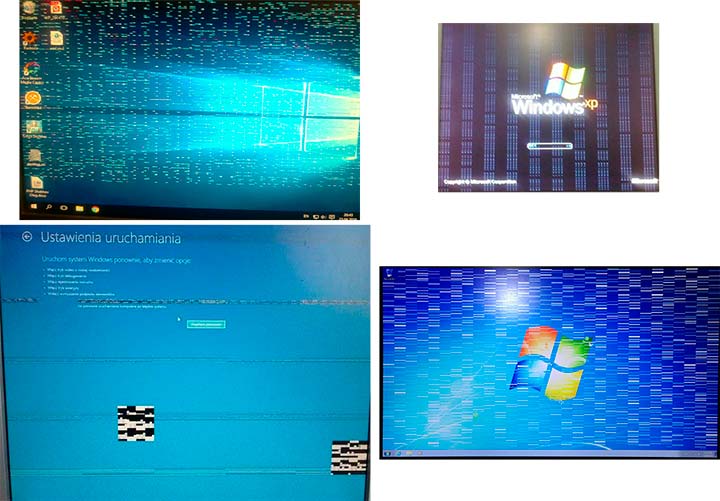
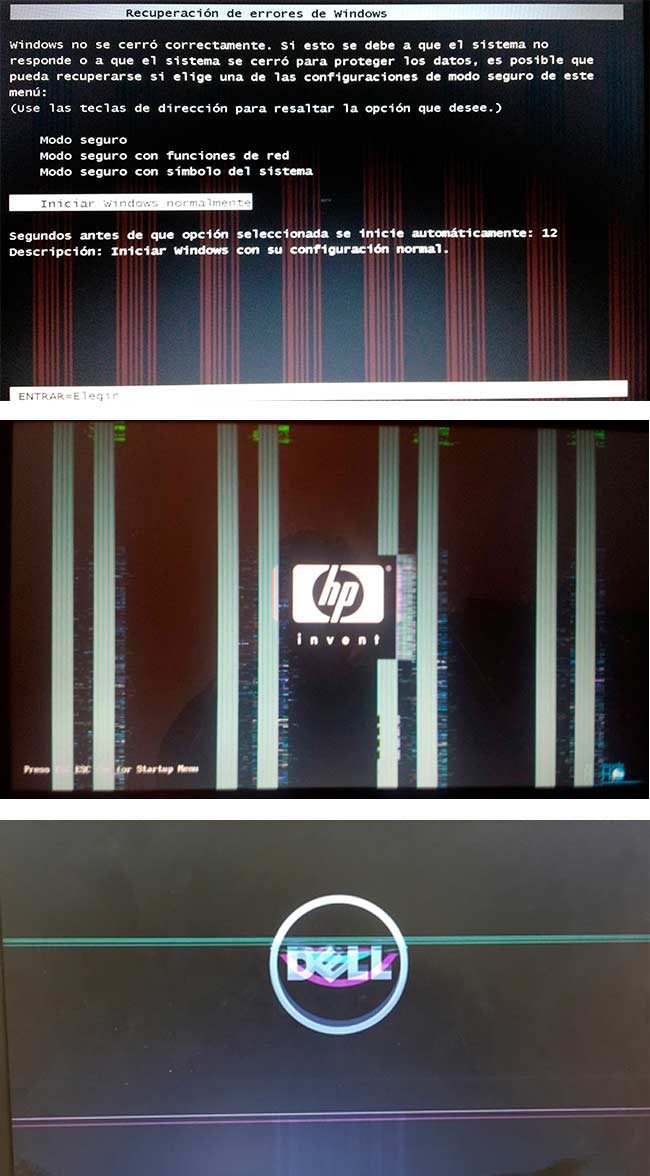





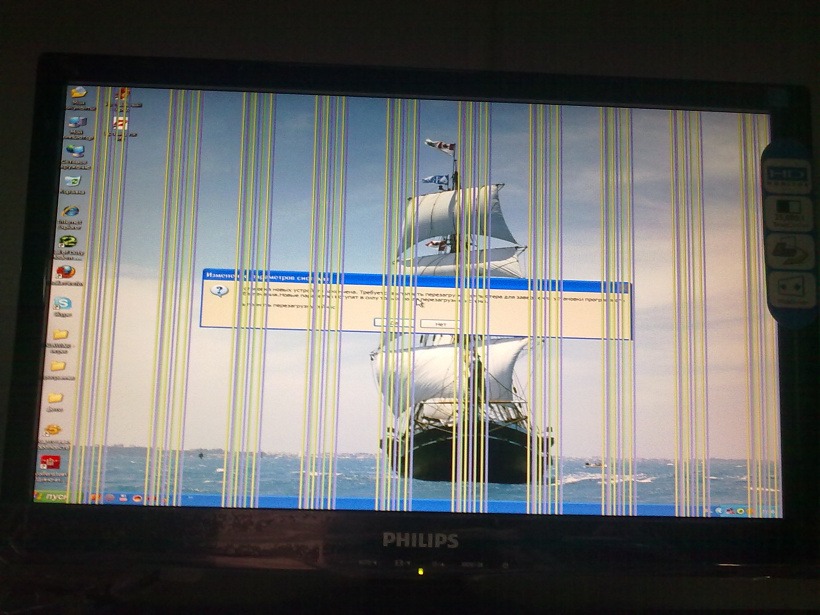
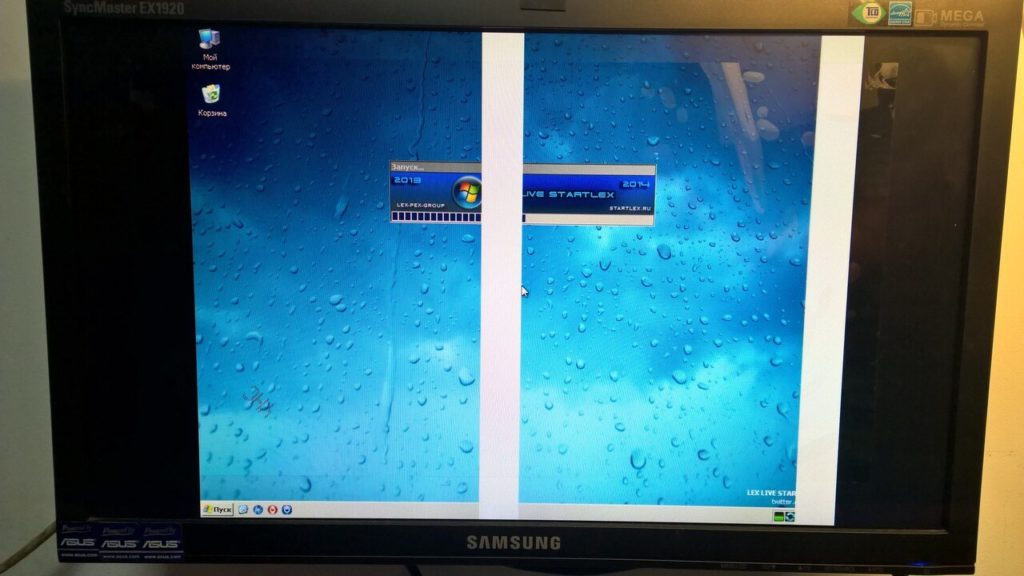


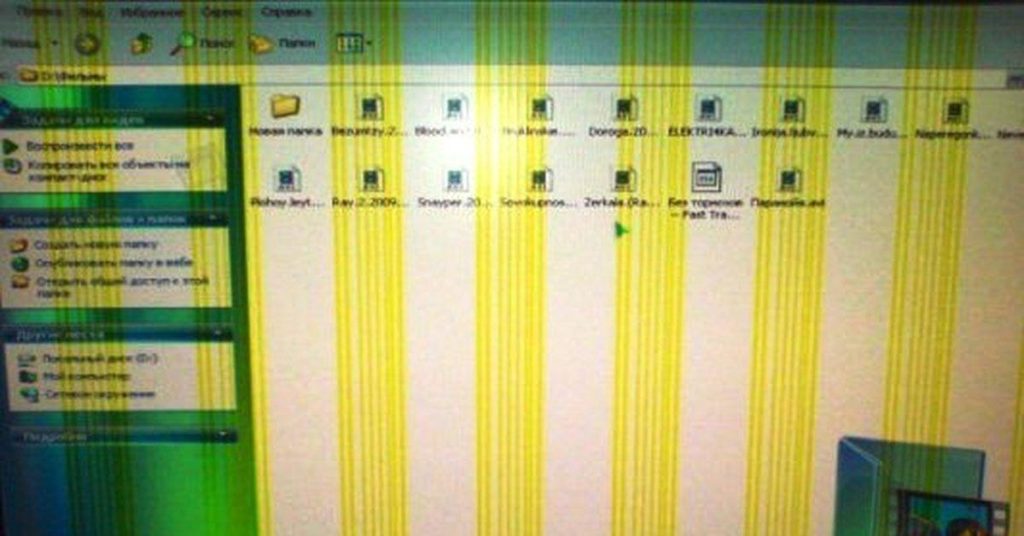








ли со статьей или есть что добавить?